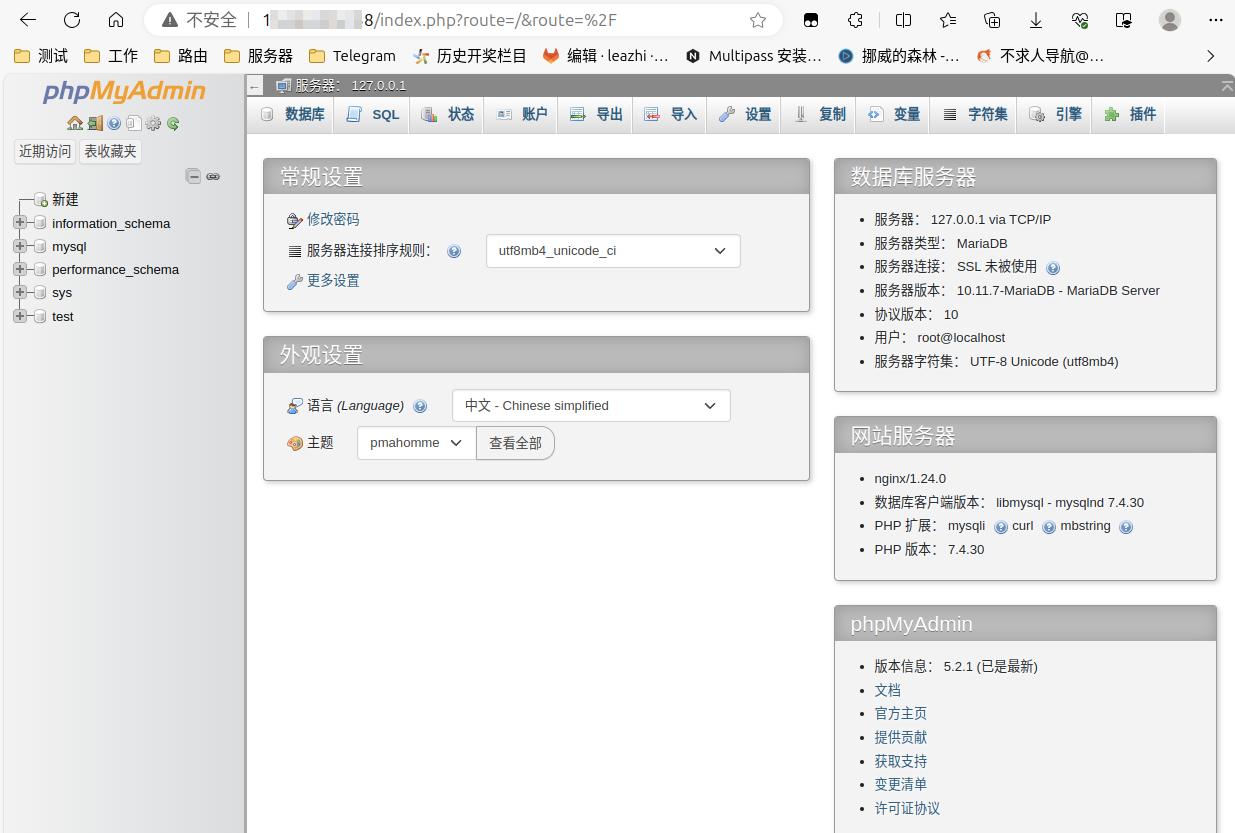在 ubuntu 22.04 中,通过LTMP环境部phpMyAdmin服务
系统环境
| 标题 | 版本 | 备注 |
|---|---|---|
| 系统版本 | ubuntu 22.04.3 LTS (Jammy Jellyfish) | - |
| 内核版本 | 5.15.0-91-generic #98-Ubuntu SMP Mon Oct 2 15:18:56 UTC 2023 x86_64 x86_64 x86_64 GNU/Linux | - |
| Tengine | v3.1.0 | - |
| PHP | v7.4.30 | - |
| MariaDB | v10.11.7 | - |
| phpMyAdmin | v5.2.1 | - |
phpMyAdmin 简介
phpMyAdmin 官方网站: https://www.phpmyadmin.net/
phpMyAdmin 官方文档: https://www.phpmyadmin.net/docs/
phpMyAdmin 教程: https://m.youtube.com/watch?v=tz5iWA9tbpE
phpMyAdmin 是一个用于管理 MySQL 或 MariaDB 数据库的免费开源工具。它使用 PHP 语言编写,可以通过 Web 浏览器访问,为用户提供了一个图形化界面来管理数据库。
phpMyAdmin 具有以下主要功能:
- 创建、浏览、编辑和删除数据库、表、视图、字段和索引
- 通过存储过程或查询显示多种结果集
- 创建、复制、删除、改名和修改数据库、表、字段和索引
- 在服务器设置中提供对如何维护服务器、数据库和表的建议
- 执行、编辑并将任意 SQL 语句甚至批量查询加入书签
- 载入文本文件至表
- 创建和读取表的转储
phpMyAdmin 是一个功能强大且易于使用的数据库管理工具,可用于各种任务,从创建和管理数据库到执行复杂查询。它受到许多开发人员和数据库管理员的欢迎,并被广泛用于各种环境中。
phpMyAdmin 的优势
phpMyAdmin 具有以下优势:
- 易于使用: phpMyAdmin 提供了一个直观的图形化界面,即使是没有数据库管理经验的用户也可以轻松使用。
- 功能强大: phpMyAdmin 支持各种数据库管理任务,包括创建和管理数据库、表、视图、字段和索引,执行查询,导入和导出数据等等。
- 免费开源: phpMyAdmin 是免费开源软件,任何人都可以免费使用和修改。
- 跨平台: phpMyAdmin 可以运行在各种操作系统上,包括 Windows、Linux 和 macOS。
- 广泛支持: phpMyAdmin 拥有庞大的用户社区和丰富的文档,可以帮助用户解决各种问题。
phpMyAdmin 的应用场景
phpMyAdmin 可用于各种场景,包括:
- Web 开发: phpMyAdmin 常用于管理 Web 应用程序的数据库。
- 数据库管理: phpMyAdmin 可用于管理任何 MySQL 或 MariaDB 数据库。
- 数据库教育: phpMyAdmin 常用于数据库教育,因为它易于使用且功能强大。
- 个人使用: phpMyAdmin 可用于管理个人数据库。
如何安装 phpMyAdmin
phpMyAdmin 的安装方法取决于您的操作系统和 Web 服务器。以下是一些常见的安装方法:
- 使用软件包: 许多操作系统都提供 phpMyAdmin 的软件包,您可以直接安装这些软件包。
- 使用 Web 安装程序: phpMyAdmin 提供了一个 Web 安装程序,您可以通过 Web 浏览器安装 phpMyAdmin。
- 手动安装: 您可以从 phpMyAdmin 官方网站下载源代码并手动安装。
LTMP 环境部署
关于 LTMP 环境中的 Tengine 安装,请参考:在 ubuntu 22.04 中,通过源码编译安装 LTMP 中的 Tengine 服务(不支持 Lua 脚本语言)
关于 phpmyadmin 虚拟主机的配置如下:
1 | server { |
关于 LTMP 环境中的 MariaDB 安装,请参考:在 ubuntu 22.04 中,通过二进制安装 MariaDB 服务
关于 LTMP 环境中的 PHP 安装,请参考:在 ubuntu 22.04 中,通过源码编译安装 LNMP 中的 PHP 环境
phpMyAdmin 部署
1.从phpMyAdmin官网下载最新版本的源码包到服务器相应的目录(比如为这里下载在 /data/website/phpmyadmin):
1 | wget -O /data/website/phpmyadmin/phpMyAdmin-5.2.1-all-languages.zip https://files.phpmyadmin.net/phpMyAdmin/5.2.1/phpMyAdmin-5.2.1-all-languages.zip |
2.将下载下来的文件进行解压:
1 | unzip /data/website/phpmyadmin/phpMyAdmin-5.2.1-all-languages.zip -d /data/website/phpmyadmin/ |
3.将解压出来的文件全部移动到 /data/website/phpmyadmin/ 目录下
1 | mv /data/website/phpmyadmin/phpMyAdmin-5.2.1-all-languages/* /data/website/phpmyadmin/ |
4.登陆你服务器的 mariadb, 设置登陆密码
1 | -- 空密码登陆 |
5.打开浏览器,输入服务器IP,然后输入 mariadb 登陆账号密码,如图:
注意: 如果在 phpmyadmin登陆界面报 mysqli::real_connect(): (HY000/2002): No such file or directory 错,则登陆服务器,在 phpmyadmin 根目录下将 config.sample.inc.php 重命名为 config.inc.php ;同时修改 config.inc.php 文件中的 $cfg['Servers'][$i]['host'] = 'localhost'; 为 $cfg['Servers'][$i]['host'] = '127.0.0.1'; 即可!
登陆后的 phpmyadmin: